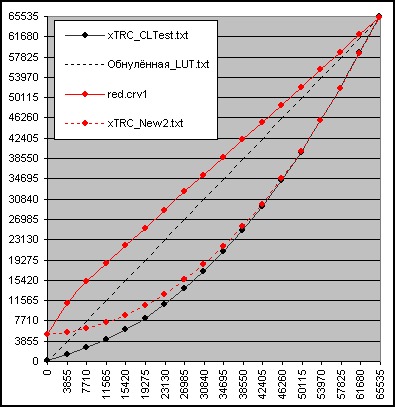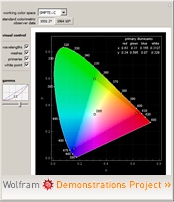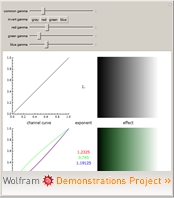КРАТКИЙ ГЛОССАРИЙ
Видео-система: Монитор подключённый по выбранному интерфейсу с видео адаптером, управляемые из конкретной операционной системы при помощи драйвера устройства отображения (отвечает за связь с монитором, используя DDC, cодержит информацию о допустимых параметрах отображения монитором) и его профиля *.icm (отвечает за качество цветопередачи и преобразования цвета при помощи СMS, содержит информацию о цветовом охвате и гамме видео-системы).
Мультимониторная система: Система собранная из ряда видео-систем, подключённых и управляемых из единой операционной системы. При этом изображение (область рабочего стола) может быть распределено между всеми дисплеями мульти-системы (мы рассмотрим именно такой вариант) или может дублировать изображения на них. Для графики , видео монтажа, проектирования и игр, это обычно несколько (2~3, реже 4) мониторов стоящих в ряд, согласованных по разрешению, целевым параметрам аппаратной калибровки и гамме и подключённые к одному или нескольким видео адаптерам установленным на ваш ПК.
Монитор: Дисплей имеющий внутреннюю электронную обвязку, управляющую изображением на экране (на дисплее) монитора через экранное меню (OSD или OSM). При этом OSM может работать независимо с каждым входом (интерфейсом сопряжения) или иметь единые настройки для всех типов одключения (характерно для дешёвых не профессиональных моделей). Настройкой "Яркость" и "Контраст" может обладать любой дисплей не имеющий меню OSM.
DDC: (Display Data Channel) — интерфейс обмена данными между компьютером и монитором. Драйвер монитора управляет OSM по средством двустороннего интерфейса DDC. И так как последний не стандартизирован, то нет и универсальных программ по управлению DDC.
CMS:Система управления содержимым (англ. Content Management System) CMS — подсистема операционной системы, или Система управления цветом на уровне операционной системы (англ. Color Management System). В системах цифрового представления цвета, управление цветом — это контролируемое преобразование между разными моделями представления цвета различных устройств, таких как сканеры, цифровые видеокамеры, мониторы, принтеры и т. д. По определению ICC, преобразование между двумя цветовыми пространствами может происходить через объединенное цветовое пространство (profile connection space -
PCS).
ICC: Международный Консорциум по Цвету (англ. International Color Consortium, ICC) создан в 1993 году 8 лидерами индустрии с целью разработки универсальной системы управления цветом независимой от операционной системы и программы. Стандарт ICC был создан для объединения различных разработчиков и производителей. В управлении цветом ICC-профилем называют набор данных, характеризующий устройство цветного ввода или вывода или цветовое пространство согласно стандартам, провозглашенным *.icm - расширение ICC-профиля устройства отображения - монитора.
Калибровка монитора: скорее это сленг, который подразумевает профилирование. Профилирование в свою очередь состоит из калибровки и характеризации устройства. Во время калибровки устройство настраивается на целевые параметры калибровки, после чего аппаратно снимается характеризация описывающая его характеристики. На базе результатов калибровки и характеризации строится профиль устройства отображения (*.icm) и "автозагрузчиком" загружаются компенсирующие градационные кривые в LUT VA (видео адаптера), согласующие видео-систему по выбранной гамме.
Целевые настройки калибровки из OSM:
Общие: разрешение и диагональ, геометрия, частота и фаза, резкость, параметры согласования по CMYRGB (оттенок, насыщенность, cмещение и дополнительно яркость и гамма для RGB).
Целевые: настройка точки белого и точки чёрного (уровень подсветки), согласование по гамме, - в OSM меню осуществляются при помощи инструментов: яркость, контраст, уровень чёрного (подсветка) и поканально (R,G,B) настраиваемые эти же параметры, при этом изменение цветовой температуры по WP (точке белого) осуществляется поканальным изменением энергетической яркости (Но не гаммы!).
Целевые параметры аппаратной калибровки:
BP (Точка чёрного) 0,33~1 Сd/m2;
WP (Точка белого) 80~120 Сd/m2;
Цветовая температура (D50, D55, D60, D65...) 5000~6500... K;
Gamma (Гамма cогласование, по яркости и контрасту с восприятием таковых у наблюдателя человека, обычно это значение для (f) функции вида Y=(f)X^Gamma, редактирование которой осуществляется в LUT VA) 1,8~2,5.
Аппаратная калибровка: профилирование видео системы при помощи программно-аппаратных средств, где для замера данных используют колориметр или спектрофотометр. Результаты калибровке подлежат обязательной проверке (верификации) с последующим составлением паспорта калибровки. В результате верификации выявляется погрешность такой калибровки в виде отклонения по DE 94 или DE 2000. Допустимая погрешность отклонения 1,5~3 DE 94. Так как человеческий глаз не может точно определять параметры цвета и света, но может с большой точностью (0,5~2 DE 94 согласно исследованиям Fogra/Ugra) видеть различие между двумя соседними образцами цвета, а сами приборы имеют допустимую погрешность напрямую стандартизированную с возможностями зрения человека, то используются и смешанные типы профилирования, где ряд аппаратных промеров проверяется и правится по гамма-адаптированным тестовым мишеням визуально. После чего производится повторная верификация данных.
Визуальная калибровка: предварительная настройка монитора по тестовым таблицам и картам через OSM-меню монитора или драйвер, а так же настройка баланса-белого по гамма-адаптированным визуальным тестам, которая осуществляется при помощи программ способных редактировать содержимое градационных кривых тонопередачи в LUT VA. Из программ по визуальной калибровке всем известна Adobe Gamma, хотя программ и утилит такого плана весьма много. Наиболее продвинутые (ИМХО) из них - CLTest* и Сalibrilla**.
Дополнительно, для предварительной настройки рекомендую Nokia Monitor Test или TFT Монитор Тест, а для работы с профилями *.icm, *.icc - Profile Inspector. Все программы имеют статус лицензии (freeware). Рассмотрим методику для платформы Windows XP*-Vista-7
*
- по умолчанию будем рассматривать для XP, т.к. в следующих системах все те же органы управления имеют несколько иное местонахождение. Как базовую программу рассмотрим Сalibrilla*, имеющую несколько расширенную функциональность по редактированию LUT. В ряде случаев будем описывать, как эти же действия проходят на CLTest**. Особенно в тех случаях, когда тот или иной инструмент реализован только в одной из них.
МЕТОДИКА
[ Читать методику... ]
http://forum.ixbt.com/topic.cgi?id=28:26439 Эта же статья на IXBT
Читать продолжение статьи... (оглавление и ссылки на иные части)